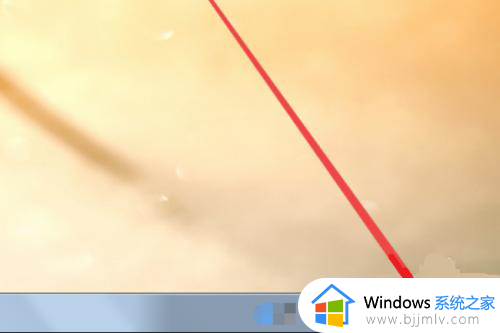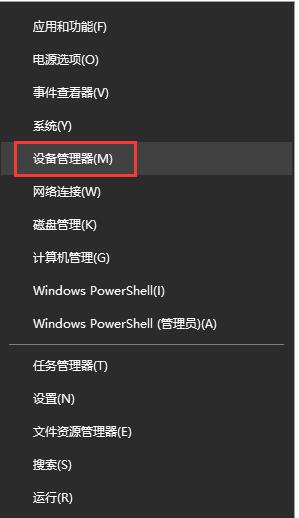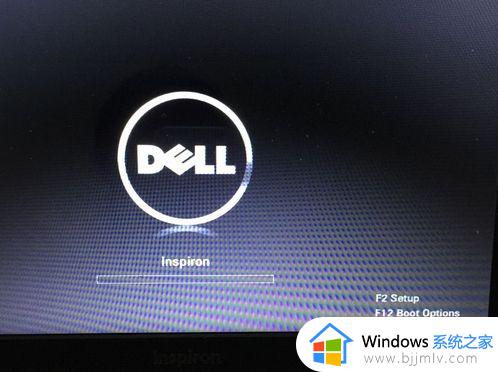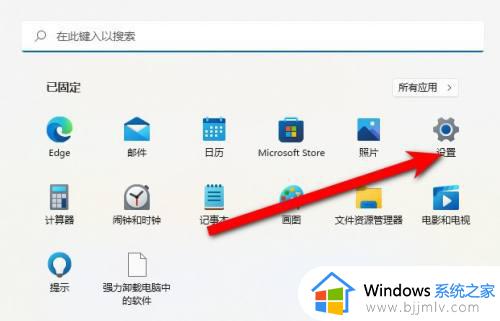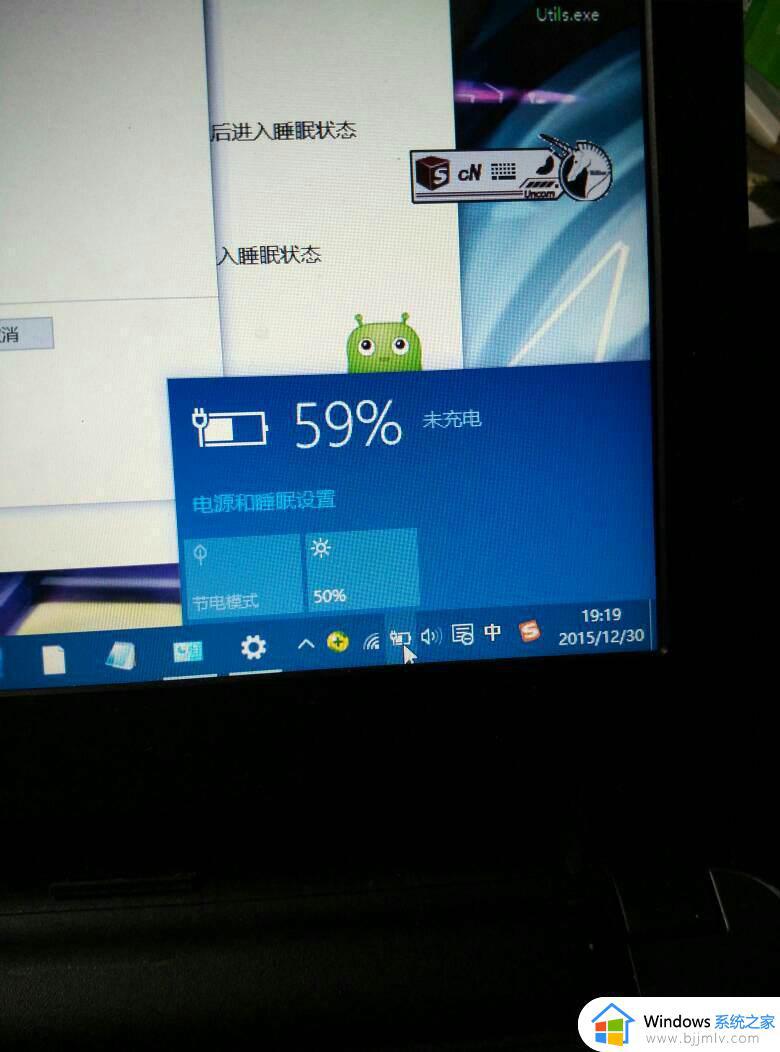戴尔笔记本找不到蓝牙开关怎么办 戴尔笔记本电脑蓝牙消失了处理方法
更新时间:2024-03-13 09:48:03作者:runxin
由于戴尔笔记本电脑外部接口限制的缘故,因此很多用户都会用到蓝牙功能来实现设备连接,然而最近有小伙伴在启动戴尔笔记本电脑之后,却发现右下角显示的蓝牙功能开关不见了,对此戴尔笔记本找不到蓝牙开关怎么办呢?下面小编就给大家带来戴尔笔记本电脑蓝牙消失了处理方法。
具体方法如下:
1、单击开始按钮,然后单击内部设置。
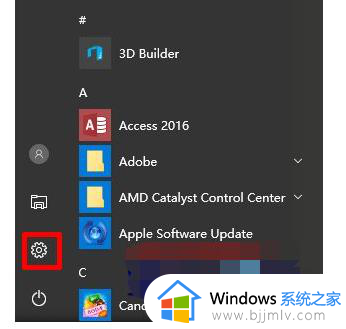
2、在Windows设置中找到“设备”选项,然后单击以将其打开。
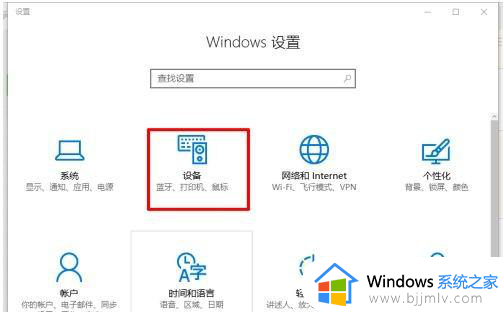
3、进入“设备”选项卡后,在左侧列表中找到“蓝牙”选项,然后单击以将其打开。
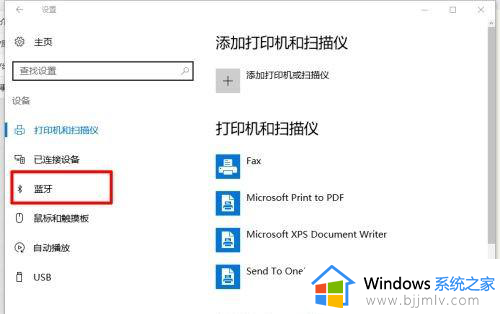
4、进入“蓝牙”选项卡后,在右侧找到“更多蓝牙选项”选项。然后单击以将其打开。
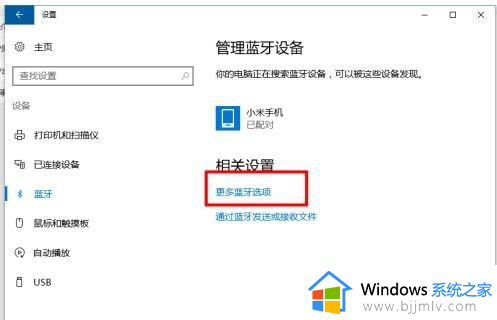
5、进入蓝牙设置窗口,在窗口的“选项”选项卡中找到“在通知区域显示蓝牙图标”。单击以勾选,然后单击“应用”,最后单击“确定”。
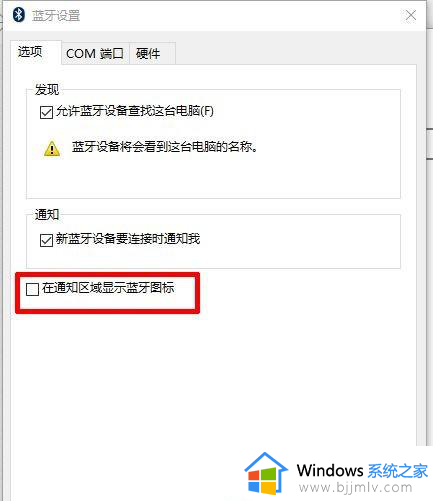
6、最后,返回至系统的右下角,以查看Bluetooth开关图标是否又回来了。
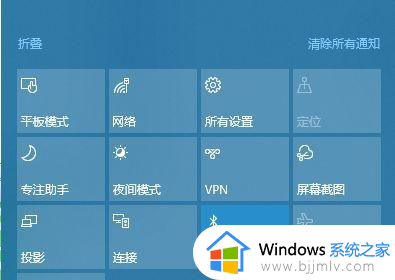
上述就是小编告诉大家的戴尔笔记本电脑蓝牙消失了处理方法了,碰到同样情况的朋友们赶紧参照小编的方法来处理吧,希望本文能够对大家有所帮助。